Créer et gérer des équipes
Dernière mise à jour: mars 22, 2024
Disponible avec le ou les abonnements suivants, sauf mention contraire :
|
|
|
|
|
|
|
|
|
|
Dans HubSpot, les équipes vous permettent de regrouper les utilisateurs afin de faciliter leur gestion et le reporting. Vous pouvez avoir une équipe principale et des équipes supplémentaires.
Si vous êtes un utilisateur Entreprise, vous pouvez également créer une équipe hiérarchique en plaçant les équipes les unes sous les autres pour les organiser. Les équipes situées au-dessus des autres peuvent voir tout ce qu'elles possèdent en dessous d'elles, mais les équipes situées en dessous ne peuvent pas voir tout ce que possède l'équipe située au-dessus d'elles.
Les utilisateurs disposant d'autorisations super administrateur ou Ajouter et modifier des utilisateurs dans un compte Marketing Hub, Sales Hub ou Service Hub Pro ou Entreprise peuvent également affecter un utilisateur à d'autres équipes.
Remarque : Le nombre d'équipes que vous pouvez créer dépend de votre abonnement. Découvrez-en davantage sur les limites d'équipe dans votre compte. Par ailleurs, vous pouvez acheter 100 équipes supplémentaires lorsque vous vous inscrivez à HubSpot.
Créer des équipes
- Dans votre compte HubSpot, cliquez sur l'icône Paramètres settings dans la barre de navigation principale.
- Dans le menu latéral de gauche, accédez à Utilisateurs et équipes.
- Cliquez sur l'onglet Équipes puis sur Créer une équipe.
- Dans le panneau de droite, saisissez un nom d'équipe. Si vous êtes un utilisateur Entreprise, vous pouvez également créer une équipe hiérarchique et placer votre nouvelle équipe sous une équipe existante. Pour ce faire, cliquez sur la case à cocher Placer cette équipe sous une autre équipe. Cliquez sur le menu déroulant Cette équipe se trouve sous pour sélectionner l'équipe.
- Pour ajouter des membres à l'équipe, cliquez sur le menu déroulant Membres d'équipe, puis sélectionnez les utilisateurs. Si le membre de l'équipe fait partie d'une autre équipe principale, il sera automatiquement défini comme un membre supplémentaire de l'équipe. Pour changer l'équipe principale d'un utilisateur, modifiez l'équipe de l'utilisateur dans les paramètres du compte. Les membres de l'équipe principale verront toutes les vues de fiches d'informations personnalisées configurées pour l'équipe.
Remarque : Le fait d'être membre d'une autre équipe permet uniquement à l'utilisateur d'accéder aux fiches d'informations et au contenu de cette équipe. Les membres supplémentaires d'une équipe sont différents des équipes imbriquées. Les équipes imbriquées concernent uniquement la hiérarchie d'une équipe. Par exemple, votre équipe principale pourrait être l'équipe chargée des réseaux sociaux qui est imbriquée dans l'équipe marketing. Vous pourriez alors être un membre supplémentaire de l'équipe marketing principale, et bénéficieriez d'un accès moindre par rapport à un membre de l'équipe principale. Les membres supplémentaires de l'équipe ne seront pas inclus dans les rapports de l'équipe, les règles de transfert (par exemple, les règles de transfert des conversations), les notifications d'équipe (excepté les notifications de formulaire) ou les actions de rotation de workflow. Ils ne pourront pas non plus consulter les vues des fiches d'informations personnalisées configurées pour le menu latéral de gauche, la colonne du milieu, ou le menu latéral de droite et ne pourront pas être mentionnés dans les commentaires de la boîte de réception des conversations.
- Cliquez sur Enregistrer.
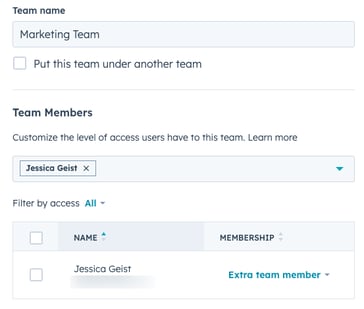
Modifier des équipes existantes
Une fois qu'une équipe est créée, vous pouvez modifier ses informations, la déplacer sous des équipes (Entreprise uniquement) ou la supprimer.
Pour modifier une équipe existante :
- Dans votre compte HubSpot, cliquez sur l'icône Paramètres settings dans la barre de navigation principale.
- Dans le menu latéral de gauche, accédez à Utilisateurs et équipes.
- Cliquez sur l'onglet Équipes.
- Parcourez ou recherchez votre équipe. Si vous êtes un utilisateur Entreprise et que l'équipe que vous souhaitez modifier est sous une équipe, cliquez d'abord sur le nom de l'équipe principale pour identifier l'équipe à modifier.
- Passez le curseur sur le nom de l'équipe, puis cliquez sur Modifier.
- Vous pouvez, si vous le souhaitez, modifier le champ du Nom de l'équipe.
- Pour ajouter ou supprimer des utilisateurs de l'équipe, utilisez les menus déroulants Membre de l'équipe principale et Membre de l'équipe supplémentaire, puis sélectionnez les utilisateurs que vous souhaitez ajouter ou supprimer.
- Cliquez sur Enregistrer.
Remarque : les utilisateurs dotés d'autorisations de propriété Équipe peuvent accéder aux fiches d'informations appartenant à tous les membres des équipes qui leur ont été attribuées, et, si vous avez des équipes imbriquées (Entreprise uniquement), aux membres des équipes imbriquées de l'équipe en question. Découvrez-en davantage sur les autorisations liées aux équipes.
Pour déplacer une équipe sous une autre équipe afin de créer une équipe imbriquée (Entreprise uniquement) :
- Dans votre compte HubSpot, cliquez sur l'icône Paramètres settings dans la barre de navigation principale.
- Dans le menu latéral de gauche, accédez à Utilisateurs et équipes.
- Cliquez sur l'onglet Équipes.
- Parcourez ou recherchez votre équipe. Si vous êtes un utilisateur Entreprise et que l'équipe que vous souhaitez modifier est placée sous une équipe, cliquez d'abord sur le nom de l'équipe principale pour identifier l'équipe à modifier.
- Passez le curseur sur le nom de l'équipe, puis cliquez sur Déplacer.
- Dans la boîte de dialogue :
- Utilisez le menu déroulant Équipes pour sélectionner les équipes que vous souhaitez déplacer. Toutes les équipes placées sous cette équipe seront également déplacées.
- Utilisez le menu déroulant Cette équipe se trouve sous pour sélectionner la nouvelle équipe sous laquelle vous souhaitez déplacer les équipes sélectionnées.
- Cliquez sur Enregistrer.
Pour supprimer une équipe :
Remarque : Si des éléments sont affectés à l'équipe, il est recommandé de les réaffecter à une autre équipe avant la suppression. Si aucune autre équipe n'est affectée à ces éléments lors de la suppression, ces derniers deviendront non affectés et pourront être consultés par tous les membres du compte.
- Dans votre compte HubSpot, cliquez sur l'icône Paramètres settings dans la barre de navigation principale.
- Dans le menu latéral de gauche, accédez à Utilisateurs et équipes.
- Cliquez sur l'onglet Équipes.
- Parcourez ou recherchez votre équipe. Si vous êtes un utilisateur Entreprise et que l'équipe que vous souhaitez modifier est sous un autre équipe, cliquez d'abord sur le nom de l'équipe au-dessus pour identifier l'équipe à modifier.
- Passez le curseur sur le nom de l'équipe, puis cliquez sur Supprimer.
- Dans la boîte de dialogue, cliquez sur Supprimer l'équipe.
